Comment résoudre le problème de Discord Mic qui ne fonctionne pas ? [Conseils & Astuces]
Publié: 2020-04-23Il peut arriver que le micro ne fonctionne pas sur une erreur de discorde. Vous pouvez corriger l'erreur de non-fonctionnement du micro Discord avec les méthodes expliquées dans ce didacticiel.
Discord est une application gratuite populaire pour les jeux et le chat. Les développeurs mettent fréquemment à jour l'application pour la maintenir à jour et exempte de bogues. Cependant, plusieurs fois, certains bugs ne sont pas corrigés facilement. Par conséquent, cela donne lieu à des problèmes de microphone de discorde.
Les 6 meilleures façons de résoudre les problèmes de Discord Mic ne fonctionnent pas :
Vous pouvez parfois entendre vos amis mais ne pas pouvoir communiquer avec eux. Cela peut être un problème frustrant si le microphone ne fonctionne pas sur la discorde ; et, par conséquent, peut être fixé de la manière suivante.
Quelques correctifs rapides à essayer en premier :
Ce ne sont pas des résolutions exactes pour résoudre le problème du micro discord qui ne fonctionne pas, cependant, ce sont quelques trucs et astuces simples qui peuvent vous aider à résoudre le problème rapidement pour les problèmes mineurs.
- Fermez complètement l'application Discord et rouvrez-la à nouveau. S'il s'agit d'un problème temporaire, il devrait disparaître en le faisant.
- Vous pouvez également vous déconnecter de l'application Discord à partir des paramètres utilisateur et vous reconnecter.
- Débranchez la prise audio/micro ou USB et rebranchez-la. Ensuite, rouvrez le discord pour voir si le discord est maintenant capable de détecter le microphone.
- Le redémarrage de votre ordinateur peut également restaurer le microphone.
Si les astuces suggérées ci-dessus n'ont pas résolu le problème de la discorde ne détectant pas le microphone, essayez les solutions ci-dessous.
Lire la suite : Comment résoudre les problèmes d'absence de son sur un PC Windows 10
1. Mettre à jour les pilotes audio
Il est bien établi que des pilotes de périphériques obsolètes, manquants ou corrompus peuvent souvent causer une grande variété de problèmes de performances du système.
Donc, si les pilotes audio ne sont pas en bon état, la mise à jour du pilote audio va résoudre le problème en ne détectant pas l'erreur de micro.
Il peut y avoir deux manières de mettre à jour les pilotes audio ; à savoir manuellement ou en les mettant à jour automatiquement.
La manière manuelle de mettre à jour les pilotes audio est un peu complexe car vous devez déterminer la version et le modèle exacts des pilotes audio que vous avez dans votre système.
Ensuite, vous devez visiter le site Web du fabricant et rechercher la version mise à jour du pilote audio que vous possédez. Ensuite, vous devez télécharger et installer le même sur votre système. Habituellement, le fichier est auto-exécutable, il est donc facile de l'installer en suivant les instructions à l'écran.
Cependant, si pour une raison quelconque, le fichier ne peut pas être installé par la méthode susmentionnée, vous pouvez résoudre l'outil discord ne reconnaissant pas l'erreur de micro en mettant à jour les pilotes audio à partir du Gestionnaire de périphériques.
Alternativement, il existe un moyen simple de résoudre le problème à l'aide d'un programme de mise à jour de pilote gratuit . Tout ce que vous avez à faire est d'installer un bon logiciel de mise à jour des pilotes sur votre système et de le laisser analyser votre système à la recherche de pilotes audio obsolètes. Il téléchargera et installera alors automatiquement le pilote audio mis à jour pour votre système.
Un outil de mise à jour de pilote idéal peut prendre en charge tous les problèmes liés au pilote de votre système en quelques clics seulement. Il peut également conserver une sauvegarde des pilotes, afin qu'ils puissent être restaurés plus tard facilement. En fin de compte, l'outil peut aider à maintenir la santé globale de votre PC, à le faire fonctionner de manière fluide et rapide, sans décalage ni blocage.
2. Réinitialiser les paramètres vocaux
Changer les paramètres vocaux sur discord peut parfois être d'une aide immense pour se débarrasser du problème de non-fonctionnement du micro discord. Voici les étapes pour réajuster les paramètres :
- Sur la page d'accueil de Discord, cliquez sur l'icône Paramètres dans le coin inférieur droit.
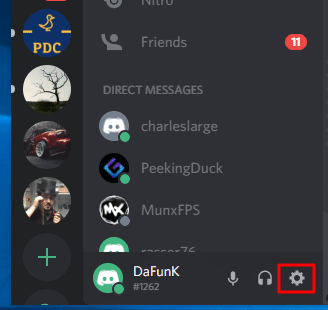
- Ensuite, allez dans Voix et vidéo et cliquez sur Réinitialiser les paramètres vocaux.
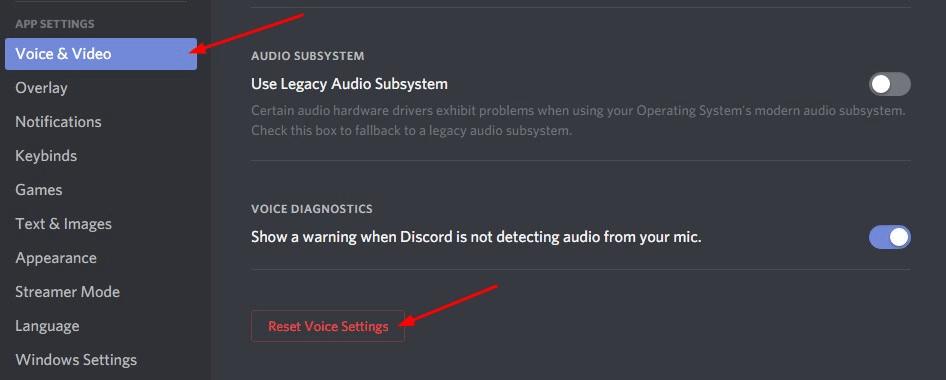
- Un message d'invite apparaîtra pour confirmation pour lequel vous pouvez cliquer sur OK.
- Enfin, reconnectez le micro pour voir si vous pouvez envoyer un message audio sur Discord.
- Si cela ne fonctionne pas, essayez le correctif suivant.
En savoir plus : Comment résoudre l'erreur d'exécution 203 sur un ordinateur Windows 10

3. Quittez Discord et relancez en tant qu'administrateur
Parfois, tout ce que vous avez à faire est de quitter et de redémarrer le discord pour réparer l'outil Discord qui ne reconnaît pas le problème du microphone.
- Faites un clic droit sur l'icône Discord dans la barre des tâches.
- Ensuite, cliquez sur l'option "quitter discord" .
- Après cela, tout ce que vous avez à faire est d'aller sur l'icône du bureau de l'application Discord et de cliquer dessus avec le bouton droit de la souris pour "Exécuter en tant qu'administrateur".
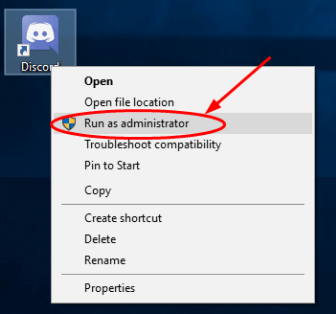
- De plus, sélectionnez "Oui" lorsque vous y êtes invité par le contrôle de compte d'utilisateur.
- Essayez maintenant d'envoyer un message audio pour voir s'il a corrigé l'erreur ou non.
4. Vérifiez si Discord est connecté au bon microphone
Si votre microphone discord ne fonctionne pas correctement, vérifiez si le programme discord est connecté au bon microphone ? Voici comment vous pouvez voir si la discorde utilise le bon microphone.
- Accédez aux paramètres dans le coin inférieur droit de l'application.
- Ensuite, accédez au segment Voix et vidéo.
- En haut, vous pourrez localiser une boîte indiquant le "Périphérique d'entrée".
- Cliquez dessus, puis choisissez le microphone dans le menu déroulant.
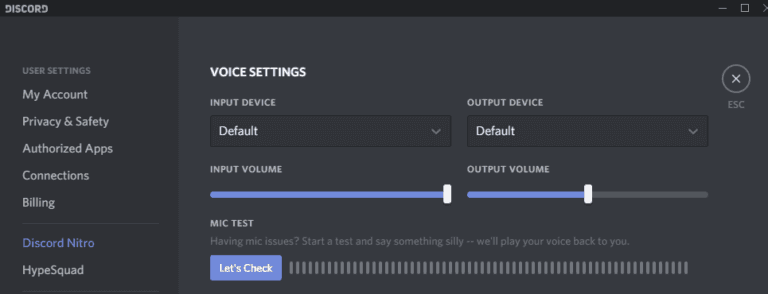
- Vous pouvez également régler le "Volume d'entrée" à partir de la barre de contrôle du volume située sous la liste déroulante afin qu'il soit complètement réglé au volume maximum.
- Cela devrait finalement résoudre le problème du microphone qui ne fonctionne pas sur le problème de discorde.
5. Sensibilité d'entrée automatique
Si le bouton de sensibilité d'entrée automatique n'est pas activé, le micro peut cesser de fonctionner. Le discord n'est plus présent et la détection du micro est automatique.
Comment régleriez-vous la sensibilité d'entrée automatique ?
- Allez dans Paramètres utilisateur.
- Cliquez sur Voix et vidéo sous les paramètres de l'application.
- Si vous pouvez remarquer une barre bicolore avec un en-tête indiquant "Sensibilité d'entrée", vous pouvez activer le commutateur si vous souhaitez le détecter automatiquement.
Vérifiez si le problème de non-fonctionnement du micro Discord a finalement été résolu.
Lire la suite : Comment supprimer les fichiers inutiles de Windows 10
6. Essayez le Push to Talk
Certaines personnes définissent le Discord sur un "Push-to-talk" pour toujours, mais si vous n'êtes pas l'un d'entre eux et si les méthodes ci-dessus n'ont pas fonctionné pour vous, vous pouvez essayer cette technique pour activer la voix.
Si vous ne l'avez jamais utilisé auparavant, il peut être intéressant de noter que vous devrez peut-être appuyer sur l'onglet chaque fois que vous voudrez parler dans l'application. Ce processus peut sembler être une tâche peu pratique pour vous ; Cependant, vous vous y habituerez en peu de temps.
- Passez à l'option Paramètres utilisateur.
- Cliquez sur l'option "Voix et vidéo" sur le côté gauche sous la rubrique "Paramètres de l'application" .
- Appuyez sur "Appuyer pour parler".
- Il y aurait une barre "Sensibilité d'entrée" et vous la verriez passer à la case "Raccourci" .
- Si vous essayez de survoler la zone de raccourci, vous pourrez alors cliquer sur l'onglet "Modifier le raccourci clavier".
- Dès que vous faites cela, il commencera le processus d'enregistrement avec le signal "Démarrer l'enregistrement" qui vous donne un signal pour l'onglet de la souris ou l'onglet du clavier afin d'en faire votre touche de conversation.
- Cliquez sur "arrêter l'enregistrement" lorsque vous avez terminé votre enregistrement.
Espérons que cela résoudra enfin le problème de la discorde ne détectant pas l'erreur du microphone.
Conclusion
Donc, c'est tout le monde sur la façon de résoudre l'erreur de discordance du micro qui ne fonctionne pas. Vous pouvez facilement essayer vous-même les méthodes suggérées ci-dessus pour rendre à nouveau l'audio de l'application Discord fonctionnelle.
Une fois que vous avez résolu le problème avec l'audio de votre application Discord, vous pouvez à nouveau l'utiliser pour jouer à des jeux avec vos amis, passer des appels vidéo, envoyer des chats vocaux et des messages texte avec l'application.
Si vous pensez que les solutions n'ont pas résolu le problème de la non-détection du micro sur l'application Discord, essayez de supprimer «l'application Discord» de votre ordinateur et essayez de la réinstaller à nouveau.
Si vous ne pouvez pas le réinstaller complètement, essayez de supprimer l'application et contactez directement le groupe Discord pour obtenir de l'aide.
Source de l'image : Pilote facile, Wepc
